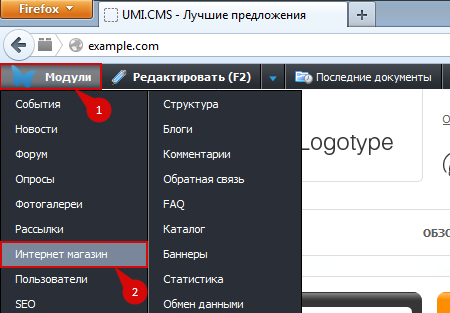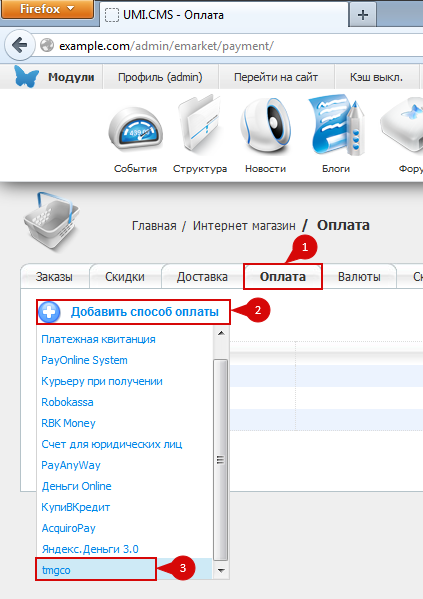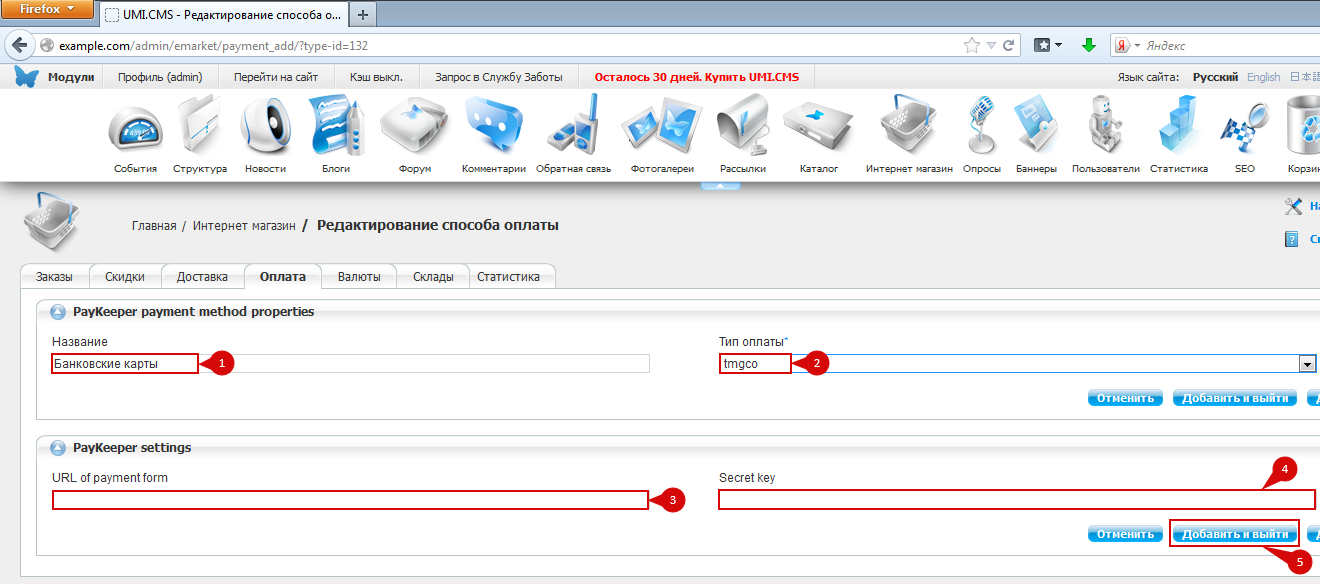Приём платежей на вашем сайте
с использованием банковских карт
и QR кодов Системы Быстрых Платежей
UMI CMS
1. Подготовьте файлы модуля.
Перед установкой модуля необходимо внести изменения в базу данных. Все необходимые изменения содержатся в форме SQL-запроса в файле tmgco.sql (файл находится в архиве модуля).
Внесите требуемые изменения любым удобным для Вас способом. Например, с помощью PhpMyAdmin (выберите базу данных, перейдите на вкладку «Импорт» и загрузите файл tmgco.sql) или приложения mysql через SSH-доступ (mysql –u пользователь_базы_данных -p -A имя_базы_данных < полный_путь_к_файлу_tmgco.sql).
Извлеките из архива папку tmgco\classes в каталог <путь к UMI>/ на Вашем сайте.
Извлеките из архива папки tmgco\tpls и tmgco\xslt (с заменой существующих файлов) в каталог <путь к UMI>/templates/<название текущего шаблона>/ на Вашем сайте.
2. Добавьте способ оплаты
В панели администрирования UMI нажмите кнопку «Модули» (рисунок 1, цифра 1) и выберите раздел «Интернет магазин» (рисунок 1, цифра 2).
На открывшейся странице выберите вкладку «Оплата» (рисунок 2, цифра 1), наведите курсор мыши на кнопку «Добавить способ оплаты» (рисунок 2, цифра 2) и в открывшемся списке выберите «tmgco» (рисунок 2, цифра 3).
3. Настройте модуль
На открывшейся странице произведите настройку модуля:
- в поле «Название» введите название способа оплаты, например «Банковские карты» (рисунок 3, цифра 1)
- убедитесь, что в поле «Тип оплаты» установлено значение «tmgco» (рисунок 3, цифра 2)
- в поле «URL for payment form» введите адрес платежной формы, который Вам сообщит технический специалист, например, http://pay.example.com/order/inline/ (рисунок 3, цифра 3)
- в поле «Secret key» введите ключ, который Вы указали в анкете «Настройка» в разделе 3, параметр 3.2.3 «secret_key» (рисунок 3, цифра 4)
После настройки нажмите кнопку «Добавить и выйти» (рисунок 3, цифра 5).
4. Заполните анкету «Настройка»
- Заполните следующие параметры в анкете «Настройка»:
- Раздел 3, параметр 3.2.1 «post»: <флаг установлен>
- Раздел 3, параметр 3.2.2 «url «: http://Ваш_домен/
- Раздел 6, параметр 6.1 «backurl.success»: http://Ваш_домен/
- Раздел 6, параметр 6.2 «error.backlink»: http://Ваш_домен/
и сразу получите доступ в личный кабинет